时间:2016-06-30 09:32:37 作者:yunchun 来源:系统之家 1. 扫描二维码随时看资讯 2. 请使用手机浏览器访问: https://m.xitongzhijia.net/xtjc/20160630/76294.html 手机查看 评论 反馈
17、默认盘符名为“F”盘,点确定。
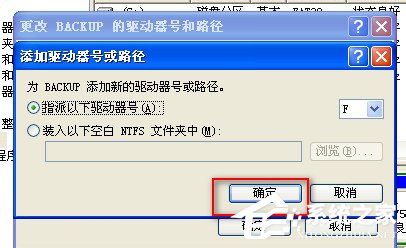
18、这时已经添加成功了,我们再回到我的电脑,看到F盘已经出现了,并且可以正常打开使用。
19、这方法除了C盘不能更改,其他盘任意更改。但是右击盘符时请选择“更改驱动器名和路径”在这里面删除盘符。你别直接右击删除驱动器,这样会直接将你的数据删除丢失。

20、另一种方法是使用加密软件来对文件进行隐藏,现在这些软件参差不齐,甚至有些软件还是以病毒的方式来进行加密等。不太推荐使用,而且有些软件加密后,其他人可以很轻松的在添加删除里将加密软件卸载。
21、这里我使用的是“文件加密精灵”,这软件绿色版,无需安装,完全免费。我们百度搜索到后下载。直接解压。
22、我们看到只有一个程序,双击打开后,先在“登录管理”里设定一个登录密码,这个一定要设,以防加密后,别人进入你这程序后直接进行管理解密。
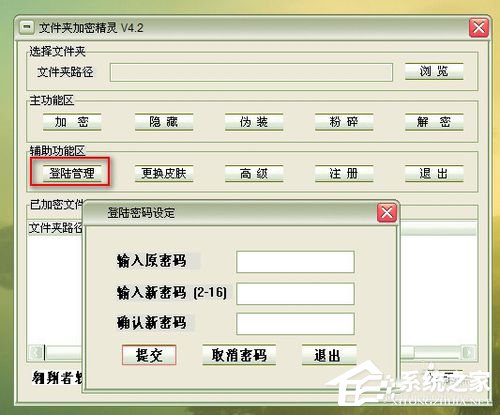
23、该程序不能直接对驱动器加密,但是如果你可以将该驱动器文件放到一个文件夹里,这样做也是可以实现加密。
24、如我们要加密一个文件夹,我们点浏览,弹出窗口中,我们设定“唱脸谱”文件夹。
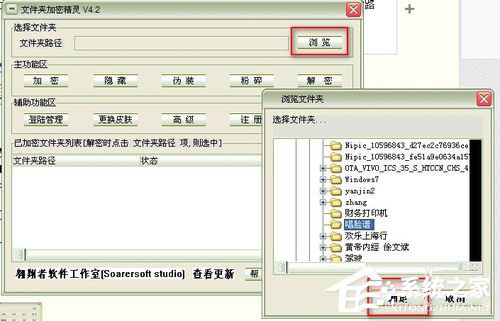
25、我们设定好目录后,我们点“加密”,输好密码,点提交。在下面的文件夹列表中,我们看到已经有记录了。
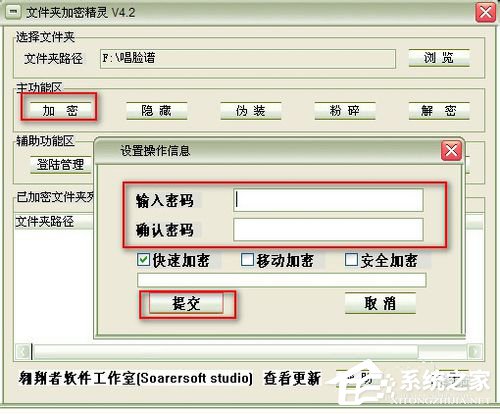

26、我们打开F盘,看到唱脸谱文件夹的图标都变了。我们双击打开,里面也不是之前的内容。
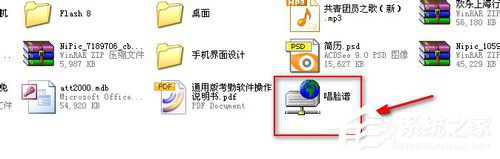
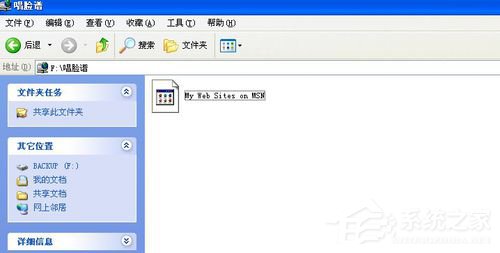
27、并且删除也删除不了。
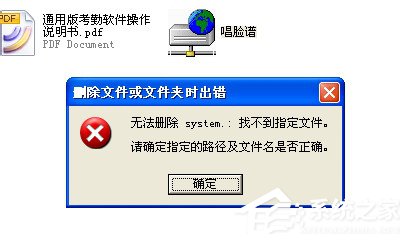
28、这里我们再回到文件夹加密精灵软件,选择之前的加密目录,点解密,将刚刚之前加密的密码输一次,点“提交”。
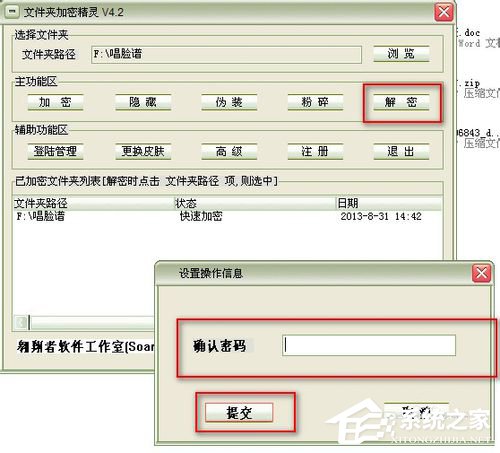
29、我们回到F盘,看到唱脸谱文件夹已变回正常了,再打开也能看到里面的文件。该软件设置好后,将这软件给藏好就行了。文件夹加密精灵还有不少功能,这里就不一一表述了。
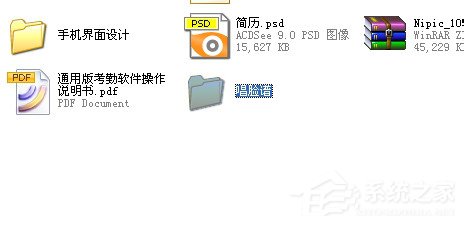
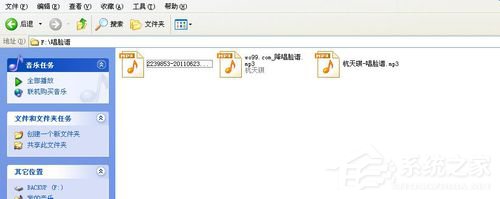
这也就是WinXP给硬盘加密方法的全部内容了。如果你不想让人看到你电脑里面的重要文件的,可以试一下上述的方法啊!这也就能够保护你的隐私不被人看到,这何乐不为呢!那就赶紧去试一下,为自己的电脑加一层保险。
发表评论
共0条
评论就这些咯,让大家也知道你的独特见解
立即评论以上留言仅代表用户个人观点,不代表系统之家立场